Как открыть файл лицензии матлаб
Я использую Linux Manjaro. Я перепробовал все, что пришло мне в голову, но все равно получаю эту ошибку:
Я запустил ./activate_matlab.sh и активировал его через файл license И зашел в MathWorks онлайн. Я удалил установку .lic в R2020a/license/ и создал новую. Я попытался создать файл лицензии с каждым найденным MAC-адресом. Ничего не работает. Я все время получаю эту ошибку. Только один раз мне удалось использовать Matlab, сразу после его установки. Затем, после первого закрытия, я застрял на этой ошибке в течение 2 дней. Помогите, пожалуйста.
1 ответ
Хорошо, я написал в службу поддержки MathWorks. И они дали мне ссылку на свой форум, где я нашел решение. Вот:
Мне пришлось пройти весь путь до копирования моего HostID и т. Д., Установить мой логин как root и запустить Matlab с sudo
Клиент активации находится здесь:
- Откройте Finder.
- Зайдите в «Приложения».
- Щелкните правой кнопкой мыши или щелкните значок приложения MATLAB, удерживая нажатой клавишу Control. (например, MATLAB_R2015b.app)
- Щелкните «Показать содержимое пакета».
- Откройте «Activate.app».
Клиент активации находится здесь:
После запуска клиента активации MATLAB:
- Выберите «Активировать автоматически через Интернет».
- Войдите в свою учетную запись MathWorks.
- Выберите правильную лицензию.
- Поле имени пользователя должно автоматически заполняться правильным именем пользователя. Оставьте как есть.
- Подтвердите информацию об активации.
- Нажмите «Готово», чтобы завершить процесс активации.
- Перезапустите MATLAB.
По-прежнему отображается ошибка диспетчера лицензий -9?
- Имя пользователя в файле лицензии не совпадает
- Идентификатор хоста в файле лицензии не совпадает
- У вас есть лицензия MATLAB для назначенного компьютера, и MATLAB уже работает под другой учетной записью пользователя на этом компьютере.
Подтвердите свое имя пользователя и идентификатор хоста с помощью клиента активации:
Запустите клиент активации и выберите «Активировать вручную без использования Интернета».
Выберите «У меня нет файла лицензии. Помогите мне со следующими шагами ».
Скопируйте свой идентификатор хоста и имя для входа на компьютер.
Щелкните стрелку назад 2 раза и выберите «Активировать автоматически через Интернет», затем введите соответствующее имя пользователя.
Запустите MATLAB, используя соответствующую учетную запись пользователя.
Для запуска клиента активации требуются повышенные привилегии? Ошибка подключения при автоматической активации? По-прежнему отображается ошибка диспетчера лицензий - 9?
без проблем ставил крайний на 2014 год (R2014a 8.3.0.532) тащил с рутрекера учётная запись, есс-но должна быть с правами администратора, наверное без кириллицы в имени компа (но не буду утверждать, т.к. у мя всегда латиница в hostname) инструкция по установке: "Самый простой способ установить Матлаб это запустить "SetupSimple.exe" При этом не надо закрывать программу "SetupSimple" до того как закончится установка Матлаба. Когда вас попросят активировать программу ОТКАЖИТЕСЬ. Если упрощенный способ не сработал придется проделать установку вручную по пунктам: (для экономии времени можно попробовать сначала сделать только пункт 6 . если не помогло - то придется проделать все с пункта 1) Всегда выбираем опцию без использования интернет "without using the internet" Ниже "X:\" означает букву диска куда вы смонтировали iso-образ с установщиком Матлаба) 1) запустить "X:\setup.exe" ИЛИ запустить "X:\bin\win32\setup.exe" (если хотите установить 32-битный Матлаб под 64-битной Виндовз) 2) выбрать "install manually without using the internet" 3) когда спросят ввести "file installation key" ввести 12313-94680-65562-90832 4) установить Матлаб (если хотите чтобы Матлаб занимал меньше места и был чуточку быстрее то выбирайте "Custom" установку и устанавливайте ТОЛЬКО требуемые в вашей работе компоненты) 5) когда вас попросит активировать можно ЛИБО отказаться от активации ЛИБО согласиться и выбрать способ активации без интернета и указать файл лицензии "X:\serial\license.lic" 6) скопировать папку "bin" из папки "X:\serial\MatlabX32" или "X:\serial\MatlabX64" (в зависимость от битности установленного Матлаба) в папку куда вы установили Матлаб С ПЕРЕЗАПИСЬЮ файлов Это действие может потребовать от вас Административных прав (для Виндовз новее чем WinXP) Если вам нужно поставить серверные компоненты (т.е. вы понимаете что делаете) то в укажите на шаге 3: 23809-31321-26556-08694 "
. делать нужно так, как нужно. А как ненужно - делать не нужно (С) Винни-Пух :)
Лето 7530 от сотворения мира. При использовании материалов сайта ссылка на caxapу обязательна. Вебмастер.
MMI © MMXXI
Я только что установил Matlab R2011a на Ubuntu 12.04, используя отдельную лицензию. Установка, кажется, работала правильно, и я выполнил следующее, чтобы избавиться от ошибки, которая, казалось, была у всех (включая меня):
Это избавило от ошибки, но у меня все еще есть проблема с запуском Matlab. Каждый раз, когда я запускаю его (набирая "matlab" в терминале), появляется окно активации программного обеспечения Mathworks. Я указываю путь к файлу лицензии, он, кажется, успешно активируется (без ошибок), но затем Matlab не запускается. Если я попытаюсь запустить его снова, произойдет то же самое.
Кто-нибудь знает, что может быть не так? Моя последняя установка была 10.04, и у меня не было абсолютно никаких проблем с запуском 2011a.
Я думаю, что лицензия должна быть обновлена. Я исправил проблему, запросив новую лицензию у Mathworks и активировав MATLAB с этим файлом лицензии. Они предоставили тот же ключ установки для идентификатора хоста моего компьютера, но файл 'licence.lic' обновился. Думаю, переустановка не нужна, активация с обновленной лицензией просто решает проблему.
Просто измените системную дату на предыдущие годы и запустите приложение!
Вы можете сделать это из командной строки, используя:
Старый поток я знаю, но у меня была такая же проблема. По крайней мере, проблема для меня заключалась в том, что рекомендуется установить matlab с привилегиями root, и поэтому, когда дело дошло до активации, пользователь по умолчанию, которому были предоставлены лицензии, стал пользователем root. Таким образом, я мог запустить Matlab только после входа в систему как root. Проблема легко решается повторным запуском активации вне рута.
Возможно ли, что при запуске MATLAB таким образом запускается инструмент активации вместо MATLAB?
После игры с клиентом активации у меня, наконец, есть хороший ответ, почему MATLAB не будет активироваться. Вот шаги, чтобы заставить все работать!! Это также предполагает, что у вас установлен MATLAB и вы не можете запустить его.
Быстрые вопросы, чтобы задать себе
- Я запустил установщик от имени пользователя root?
- Где я установил MATLAB?
Если вы установили от имени пользователя root (который у вас должен быть), тогда все в порядке. Если не удалить и установить как root.
Хорошо! Давайте доберемся до этого!
Перейдите туда, где вы установили MATLAB. Для меня это было по умолчанию, но вы, возможно, хотели установить его в другом месте.
Место установки по умолчанию: /usr/local/MATLAB/R(year)(a or b)
Теперь вы можете перечислить все, что находится в этом каталоге, набрав ls в окне терминала.
Сейчас типа cd еще раз, набрав cd bin (здесь хранится клиент активации)
Введите в терминале
Теперь окно появится так же, как и при установке. На этот раз вам нужно проверить пузырь перед "Активировать вручную без Интернета".
Теперь проверьте пузырек перед "У меня нет файла лицензии. Помогите мне с дальнейшими действиями".
Здесь вы найдете информацию о базовой установке ваших компьютеров. Это было только для того, чтобы проверить, какое имя было на вашем компьютере, и убедиться, что оно root ,
Теперь вернитесь в начало клиентского меню активации и заполните окно с надписью "Активировать автоматически с помощью Интернета".
Сделайте все, что вы делали раньше, за исключением этого времени в конце активации, когда вам будет предложено ввести имя пользователя вашего компьютера, вам нужно набрать root вместо вашего имени пользователя или вместо всего, что вы хотите поставить.
Необязательно: если вы еще этого не сделали, вы можете установить matlab-support так что вы можете запустить его после того, как закончите активацию MATLAB. Вы можете сделать это, набрав
Надеюсь, это поможет! УДАЧИ!
(где $MATLAB - это каталог, в который вы установили MATLAB. По умолчанию /usr/local/matlab/R2015a/licenses/ )
После того как вы удалили все файлы в этих папках, попробуйте снова запустить MATLAB. Запустите его как свое обычное имя пользователя, а не как sudo или root. Вам будет предложено активировать еще раз. Завершите процесс в последний раз. Обратите внимание на экран в активации, где он запрашивает ваше имя пользователя Linux. Это должно быть обнаружено автоматически, и вы не должны изменять его.
После завершения активации попробуйте снова запустить MATLAB.
Слишком старая тема, но просмотренная 4523 раза и активная 16 дней назад, так что все еще актуальна. Вот как вы это решаете. В моем случае папка "
/.matlab/R2015a_licenses/" не существовала. хотя "
/.matlab" сделал. Итак, я создал R2015a_licenses. Теперь проблема в том, что эта папка была доступна только пользователю root. Поэтому приложение активации не может записать требуемый файл. Поэтому измените разрешение этой папки, используя "sudo chmod 777 R2015a_licenses". Теперь запустите matlab как обычно (без sudo). Это должно привести вас к активации клиента. в противном случае запустите клиент активации вручную (без sudo), он называется "activ_matlab.sh" в папке bin. следуйте инструкциям и дайте ему определить имя пользователя и не меняйте его. когда он завершается без ошибок, вы закончите с лицензионной частью. Теперь может быть другая проблема, что ваш matlab зависает сразу после открытия окна и не идет дальше. Посмотрите на это. "Перейдите в каталог".matlab/"в домашнем каталоге пользователей. Переименуйте каталог, названный в соответствии с версией MATLAB, которую вы используете, чтобы в конце имелось _old. Если есть папка с именем" _licenses ", НЕ НУЖНО переименовать эту папку "вроде работал. Под видом я имею в виду, что Matlab жаловался на то, что он не может написать настройки в "
/.matlab". Поэтому я изменил разрешение для этой папки на "chmod", и тогда это сработало.
Если вы все еще читаете, ваша проблема довольно плохая. Удачи с этим. Mathworks явно сделал очень плохую работу с Matlab Ubuntu.
Установка MATLAB имеет несколько хитростей, знать которые необходимо во избежание досадных ошибок, а также правильной настройки параллельного программирования.
- "не параллельная" часть: MATLAB, Simulink и их компоненты (Toolbox'ы. );
- "параллельная" часть: MATLAB Distributed Computing Server + Parallel Computing Toolbox.
- Для настольных вычислений (только "не параллельная часть").
- Для параллельных вычислений в сети (только "параллельная часть").
- Для настольных и параллельных вычислений вместе (обе части).
По сути выбор между вариантами осуществляется установкой или не установкой компонента "MATLAB Distributed Computing Server". Поэтому при выборе типа установки "Typical" или "Custom" всегда выбираем "Custom":
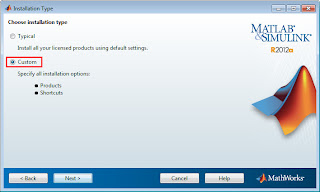
Вариант 1. Для настольных вычислений
Этот вариант подходит для большинства пользователей. Единственная тонкость - это снять галочку "MATLAB Distributed Computing Server":
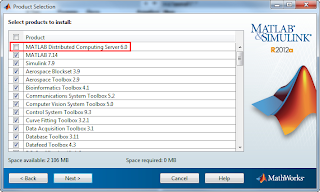
- задействовать можно только процессоры и ядра локальной машины;
- средства параллельных вычислений ограничиваются инструкцией parfor (чего обычным пользователям хватает с лихвой).
Дополнения к варианту 1
Система MATLAB использует понятие текущего каталога при работе с М- и МАТ-файлами во время сеанса работы. Начальный текущий каталог определен в файле запуска, который ассоциирован с ярлыком запуска системы MATLAB, расположенном на рабочем столе. Щелчок правой кнопки мыши, установленной на этом ярлыке, и выбор контекстного элемента "Свойства/Properties" позволяет изменить начальный каталог, используемый по умолчанию:

Теперь при запуске MATLAB видим заданный текущий каталог:

В ранних версиях MATLAB были проблемы с поддержкой русского языка. Также были проблемы с загрузкой моделей Simulink, где названия и/или имена файлов были на русском. Как правило, такие проблемы решаются с помощью следующих команд:
Если эти команды записать в файл с именем "startup.m" и сохранить данный файл в начальный рабочий каталог (см. выше) или в один из каталогов PATH (Меню "File" > "Set PAth. "), то записанные команды будут выполняться автоматически при каждом запуске MATLAB.
Вариант 2. Для параллельных вычислений в сети
При установке нужно установить галочку "MATLAB Distributed Computing Server", а также выбрать компоненты (Simulink, Toolbox'ы), которые необходимы в процессе параллельных вычислений.
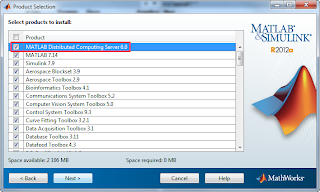
Внимание! Режим параллельных вычислений подразумевает, что интерактивной работы с MATLAB нет и не будет.
Следствие 1. Нет иконок приложения MATLAB. Нет ассоциаций с файлами (для открытий файлов по двойному щелчку).
Следствие 2. MATLAB интерактивно запустить всё же можно. Достаточно открыть папку с установленной программой и в каталоге bin запустить matlab.exe. Но при параллельных вычислениях может возникнуть ошибка:
MATLAB_PREFDIR must be an absolute path.
Cannot set preferences directory to the relative path Mathworks\MATLAB\2012b.
Если всё-таки требуется выполнять интерактивные вычисления и параллельные, то переходим к варианту 3.
Дополнения к варианту 2
Вариант 3. Для настольных и параллельных вычислений вместе
Слово вместе говорит о том, что вычисления интерактивно и параллельно могут вестись одновременно, но это не обязательно.
Основная проблема в этом варианте установке, как же установить MATLAB с MATLAB Distributed Computing Server и иметь ярлыки, ассоциации и прочие прелести настольной установки.
-
Первая установка без MATLAB Distributed Computing Server.
Сперва мы не ставим галочку "MATLAB Distributed Computing Server":
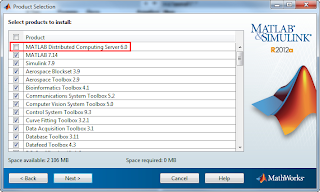
В этот раз необходимо установить галочку "MATLAB Distributed Computing Server":
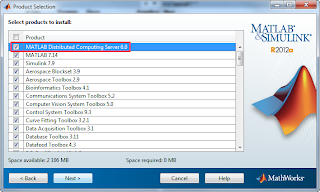
Далее установщик спросит, перезаписать установленные компоненты MATLAB. Отвечает "No to All":

Таким образом, будет установлен только один компонент, а именно недостающий в установке "MATLAB Distributed Computing Server":
Читайте также:


